
คุณอาจมีเราเตอร์ไร้สายในบ้านของคุณเพื่อให้บริการอินเทอร์เน็ตแก่ทุกคนในครอบครัว เมื่อผู้คนแวะมาพวกเขาจะถามรหัสผ่านเพื่อให้พวกเขาสามารถตรวจสอบบางสิ่งบนสมาร์ทโฟนของพวกเขาหรืออวดภาพถ่ายวันหยุดที่เก็บไว้ในระบบคลาวด์ อีกไม่นานผู้คนจำนวนมากรู้รหัสผ่าน wifi ของคุณและผู้คนสามารถเชื่อมต่อกับเราเตอร์ของคุณได้ทุกเมื่อที่พวกเขาผ่านบ้านของคุณ ในอาคารอพาร์ตเมนต์สัญญาณของเราเตอร์ของคุณจะขยายเข้าไปในอพาร์ทเมนท์ใกล้เคียง.
ซึ่งแตกต่างจากเครือข่ายทางกายภาพระบบ WiFi สามารถขยายออกไปนอกกำแพงบ้านของคุณ เมื่อรหัสผ่านสำหรับการเข้าถึงออกไปในโลกมันเป็นเรื่องยากมากที่จะควบคุมผู้ที่สามารถเข้าถึงเครือข่ายในบ้านของคุณ ดังนั้น, คุณต้องพิจารณาดำเนินการเปลี่ยนแปลงและกิจวัตรที่ปกป้องคุณจากผู้บุกรุกผู้สอดแนมและผู้ดูแลกระเป๋าอินเทอร์เน็ต.
คุณมีปัญหาด้านความปลอดภัยที่สำคัญสองข้อที่ต้องจัดการ ที่แรกก็คือ คุณต้องควบคุมว่าใครสามารถได้รับในเครือข่ายของคุณ. ปัญหาที่สองคือของ การปล่อยสัญญาณ. หากคนที่อยู่นอกบ้านของคุณสามารถรับสัญญาณจากเราเตอร์ของคุณพวกเขายังสามารถเก็บข้อมูลและรับรหัสผ่านทั้งหมดของคุณได้อีกด้วย.
นี่คือบางส่วนที่เรียบง่าย แต่ งานที่สำคัญ เพื่อปรับปรุงความปลอดภัยของเครือข่ายของคุณ.
1. สร้างรหัสผ่านเราเตอร์ที่ซับซ้อน
หากคุณให้รหัสผ่านแก่ผู้เยี่ยมชมพวกเขาสามารถป้อนรหัสผ่านและเข้าถึงเครือข่ายภายในบ้านของคุณได้อย่างไม่มีกำหนด หากคุณมีเด็ก ๆ และเพื่อน ๆ มาด้วยพวกเขาอาจต้องการรหัสผ่านด้วยเช่นกันและเมื่อพวกเขากลับบ้านพวกเขาสามารถบอกให้พ่อแม่หรือพี่น้องของพวกเขารู้.
หากคนที่คุณรู้จักดีขอให้คุณเข้าถึง WiFi ในขณะที่พวกเขากำลังเยี่ยมชม, มันยากที่จะบอกว่าไม่. อย่างไรก็ตามคุณสามารถ ทำให้เป็นเรื่องยากสำหรับคนที่จะบอกรหัสผ่านให้ผู้อื่น. ทำรหัสผ่านของคุณตามลำดับตัวอักษรตัวเลขและอักขระพิเศษผสมตัวพิมพ์ใหญ่และตัวพิมพ์เล็กเพื่อให้ไม่มีใครจำได้ โชคดี, เมื่อป้อนรหัสผ่านในอุปกรณ์สำเร็จจะไม่สามารถมองเห็นได้, ดังนั้นคนที่คุณมอบให้จะไม่สามารถอ่านออกได้เพื่อบอกคนอื่น จะเป็นการดี, รหัสผ่านควรมีความยาว 20 ตัวอักษร, แต่ถ้าคุณรู้สึกว่าเหนื่อยคุณสามารถหนีไปได้ 12 ตัว.
แน่นอนว่ามันเป็นไปไม่ได้ที่คุณจะจำรหัสผ่านดังนั้นคุณจะต้องเก็บมันไว้ที่ไหนสักแห่ง คุณสามารถเก็บไว้ใน ไฟล์ที่ซ่อนอยู่ในคอมพิวเตอร์ของคุณ, หรือเขียนมัน ในแผ่นจดบันทึกที่คุณเก็บไว้ในลิ้นชักที่ถูกล็อค. แม้ว่ารหัสผ่านที่ซับซ้อนไม่ใช่มาตรการรักษาความปลอดภัยที่ซับซ้อน แต่ก็เพียงพอที่จะช่วยให้คุณ จำกัด ผู้ที่สามารถเข้าถึงเครือข่ายของคุณได้อย่างแท้จริง. หากคุณเชื่อใจใครบางคนมากพอที่จะให้พวกเขาเข้ามาในบ้านของคุณมันก็ไม่สมเหตุสมผลที่จะถือว่าพวกเขาเชื่อถือได้อย่างเพียงพอและไม่น่าจะแฮ็คเครือข่ายของคุณ. อย่างไรก็ตามเมื่อคุณให้รหัสผ่านแก่ใครบางคนอย่าจดบันทึกไว้เพื่อพวกเขา อ่านแทนหรือเสนอให้ป้อนรหัสผ่านสำหรับพวกเขา.
ดูสิ่งนี้ด้วย: วิธีสร้างและจดจำรหัสผ่านที่คาดเดายาก
จำกัด การเข้าถึงรหัสผ่าน
แม้ว่ามันจะสมเหตุสมผลที่จะให้การเข้าถึง wifi ให้กับลูก ๆ ของคุณเพื่อนของพวกเขาและเพื่อนของคุณ, คุณไม่ควรรู้สึกว่าต้องให้รหัสผ่านแก่ทุกคนที่เข้ามาในบ้านของคุณ. ตัวอย่างเช่นพนักงานขายที่เข้ามาเป็นคนแปลกหน้าและไม่ว่าพวกเขาแต่งตัวดีแค่ไหนคุณก็ไม่รู้ว่าแผนของพวกเขาคืออะไรและคุณไม่สามารถไว้วางใจพวกเขาได้ คนที่อยู่ในพื้นที่ของคุณเพื่อทำการบริการเช่นช่างประปาคนสวนหรือมัณฑนากรไม่มีสิทธิ์ขอรหัสผ่านไปยัง wifi ของคุณ ในกรณีเหล่านี้คุณควร เตรียมพร้อมที่จะพูดว่า “ไม่”
ผู้เข้าชมเชิงพาณิชย์ไม่จำเป็นต้องเข้าถึงเราเตอร์ไร้สายเพื่อรับข้อมูลจากอินเทอร์เน็ตสำหรับการทำงานของพวกเขา. นายจ้างของพวกเขาควรจัดทำแผนข้อมูล หรือโมเด็ม USB หากรูปแบบธุรกิจรวมถึงการจัดเก็บข้อมูลในคลาวด์.
เปลี่ยนรหัสผ่านบ่อยๆ
ไม่มีกฎอย่างหนักและรวดเร็วเกี่ยวกับความถี่ที่คุณควรเปลี่ยนรหัสผ่านเราเตอร์ อย่างไรก็ตาม, คุณควรเปลี่ยนมันเป็นประจำ. การจดจำอีเมลใหม่หรือรหัสผ่านธนาคารออนไลน์อาจน่ารำคาญเพราะคุณต้องเข้าสู่ระบบตลอดเวลา แต่เนื่องจากเราเตอร์ไร้สายมักจะต้องการให้คุณลงชื่อเข้าใช้เพียงครั้งเดียวเพื่อให้สามารถเข้าถึงได้อย่างไม่ จำกัด การเปลี่ยนรหัสผ่าน wifi จึงเป็นเรื่องที่น่ารำคาญน้อยลง.
ทำการเปลี่ยนรหัสผ่านเราเตอร์เป็นส่วนหนึ่งของกิจวัตรรายเดือนของคุณ ในวันแรกของเดือนหลังอาหารเช้าเปลี่ยนรหัสผ่าน wifi หากคุณมีคนจำนวนมากเข้าและออกจากบ้านของคุณ – ในระหว่างการปรับปรุงเช่น – เปลี่ยนรหัสผ่านทุกสัปดาห์. อย่าลืมอัปเดตบันทึกย่อที่คุณเก็บไว้ในรหัสผ่าน.
ดูสิ่งนี้ด้วย: เครื่องมือสร้างรหัสผ่าน
2. เปลี่ยนข้อมูลรับรองผู้ดูแลระบบของเราเตอร์
คุณสามารถเข้าถึงคอนโซลของเราเตอร์ของคุณจากอุปกรณ์ใด ๆ ที่เชื่อมต่อกับเครือข่าย มากที่สุด ผู้ผลิตตั้งค่าบัญชีผู้ดูแลระบบบนเราเตอร์ด้วยชื่อผู้ใช้และรหัสผ่านเดียวกันสำหรับอุปกรณ์ทุกชิ้นที่พวกเขาขาย. สิ่งนี้แตกต่างจากการเชื่อมต่อกับเครือข่าย มอบสิทธิ์ให้คุณควบคุมการกำหนดค่าเครือข่าย ด้วยความรู้เล็กน้อยทุกคนที่เชื่อมต่อกับเราเตอร์สามารถเดาได้หรือ Google เป็นข้อมูลการเข้าสู่ระบบ สิ่งนี้ทำให้คุณเสี่ยงต่อแฮกเกอร์หรือผู้ที่อายุน้อยเกินไป.
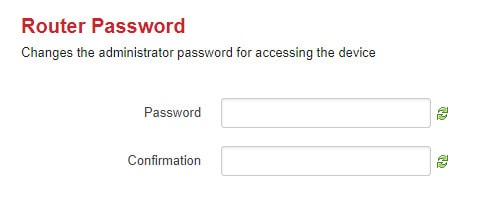
หากมีคนเข้าสู่คอนโซลผู้ดูแลระบบพวกเขาสามารถเปลี่ยนรหัสผ่านของผู้ดูแลระบบและ ล็อคคุณออก. ดังนั้นเปลี่ยนข้อมูลประจำตัวเหล่านั้นก่อนที่เพื่อนของลูกสาวของคุณจะทำ. หากไม่สามารถเข้าถึงบัญชีผู้ดูแลระบบในเราเตอร์ของคุณคุณจะไม่สามารถทำงานเพื่อปรับปรุงความปลอดภัย wifi ของคุณได้.
ชื่อผู้ใช้และรหัสผ่านเริ่มต้นอาจพิมพ์ในหนังสือเล่มเล็กที่มาพร้อมกับเราเตอร์หรือคุณอาจพบได้ในหน้าสนับสนุนบนเว็บไซต์ของผู้ผลิต wifi มันอาจจะปรากฏบนหน้าจอเข้าสู่ระบบสำหรับเราเตอร์ หากคุณไม่สามารถหาชื่อผู้ใช้และรหัสผ่านได้ทุกที่ลอง sys / admin, ระบบ / ผู้ดูแลระบบ, ผู้ดูแลระบบ / ผู้ใช้ / ผู้ใช้ระบบ / รหัสผ่านและผู้ดูแลระบบ / รหัสผ่านสำหรับการรวมชื่อผู้ใช้ / รหัสผ่าน หากไม่มีงานเหล่านี้ให้ค้นหาเราเตอร์ของคุณในรายการรหัสผ่านผู้ดูแลระบบเราเตอร์เริ่มต้นนี้.
เมื่อคุณพบส่วนผสมที่ลงตัวคุณต้อง มองไปรอบ ๆ ระบบเมนูเพื่อดูรายละเอียดบัญชี. เปลี่ยนรหัสผ่านของบัญชีผู้ดูแลระบบเป็น สตริงตัวอักษรและตัวเลขแบบสุ่ม และทำให้มัน อย่างน้อย 12 ตัวอักษร. อย่าลืมที่จะเขียนรหัสผ่านใหม่ลงในที่ปลอดภัยก่อนที่คุณจะออกจากระบบคอนโซล เนื่องจากคอนโซลเราเตอร์ส่วนใหญ่เข้าถึงได้ผ่านเว็บเบราว์เซอร์ตัวจัดการรหัสผ่านสามารถดูแลสิ่งนี้ให้คุณได้.
3. เปลี่ยนชื่อเครือข่าย
ตามที่อธิบายไว้ในส่วนก่อนหน้า, ผู้ผลิตเราเตอร์จะสร้างการตั้งค่าเดียวกันสำหรับทุกรายการในสายผลิตภัณฑ์ที่ผลิต. บ่อยครั้งที่ผู้ผลิตจะติดตั้งซอฟต์แวร์การดูแลระบบที่เหมือนกันในทุกรุ่นเราเตอร์ ความสม่ำเสมอนั้นทำให้ชีวิตของแฮ็กเกอร์ง่ายขึ้น.
ซอฟต์แวร์ตรวจจับเครือข่ายฟรีให้ แฮกเกอร์เห็นทุกเครือข่าย wifi โดยรอบ. แฮ็กเกอร์ไม่จำเป็นต้องรู้ว่าสัญญาณมาจากที่บ้านเพราะเขาไม่จำเป็นต้องบุกเข้าไปในบ้านของคุณเพื่อเข้าสู่เครือข่ายของคุณ. แต่ละเครือข่ายจะถูกระบุด้วยชื่อเรียกว่า SSID.
ผู้ผลิตเราเตอร์มักจะใส่ชื่อแบรนด์หรือรุ่นของเราเตอร์ใน SSID หากคุณได้รับเราเตอร์จากผู้ให้บริการอินเทอร์เน็ต ISP อาจเปลี่ยน SSID นั้นเมื่อแสดงชื่อของตัวเองแทนที่จะเป็นผู้ผลิต. หากคุณซื้อเราเตอร์ด้วยตนเอง SSID ของมันอาจจะระบุผู้ผลิตหรือแม้แต่รุ่นของเราเตอร์.
แฮกเกอร์สามารถใช้ข้อมูลที่ปรากฏใน SSID เพื่อค้นหาชื่อผู้ใช้และรหัสผ่านเริ่มต้นสำหรับเราเตอร์ได้อย่างง่ายดาย. เปลี่ยน SSID เพื่อไม่ให้ยี่ห้อหรือรุ่นของเราเตอร์หายไป. อย่าเลือกตัวระบุที่มีชื่อที่อยู่หรือหมายเลขโทรศัพท์ของคุณ อย่าใช้ข้อมูลส่วนบุคคลอื่น ๆ ในชื่อ ดังนั้น“ 10BullLane,”“ JBDecker Network,” และ“ Homenet-12281975” ล้วน แต่เป็นแนวคิดที่ไม่ดี. หลีกเลี่ยงการทำแถลงการณ์ทางการเมืองอย่าใช้ภาษาที่ไม่เหมาะสมและอย่ายั่วยุแฮกเกอร์ด้วยความท้าทายใน SSID ของคุณ. เพียงทำให้มันหวาน.
ที่เกี่ยวข้อง: เครื่องมือตรวจจับการบุกรุก 10 อันดับแรก
ซ่อนเครือข่าย
เราเตอร์ของคุณไม่จำเป็นต้องออกอากาศ SSID. หากคุณบล็อกเราเตอร์ของคุณไม่ให้ส่งตัวระบุ wifi ในบ้านของคุณจะกลายเป็นเครือข่ายที่ซ่อนอยู่. อุปกรณ์เหล่านั้นที่มีข้อมูลการเชื่อมต่อที่เก็บไว้แล้วจะยังคงสามารถเชื่อมต่อได้ แต่ผู้คนจะไม่เห็น ในหลายกรณีรายการเครือข่ายที่คนอื่นเห็นจะมีบรรทัดที่ระบุว่า “เครือข่ายที่ซ่อนอยู่” โดยที่ไม่ทราบชื่อเครือข่ายจึงเป็นไปไม่ได้ที่จะเชื่อมต่อกับเครือข่ายนั้น.
ทำให้เป็นไปไม่ได้ที่อุปกรณ์ที่ไม่รู้จักเพื่อเชื่อมต่อกับเครือข่ายจะมีปัญหาหากคุณซื้ออุปกรณ์ใหม่ อย่างไรก็ตามคุณ สามารถเปิด SSID ออกอากาศชั่วคราวเพื่อให้อุปกรณ์ใหม่ของคุณดูเครือข่าย. เมื่อคุณตั้งค่าการเชื่อมต่อด้วยรหัสผ่านแล้วให้ซ่อนเครือข่ายอีกครั้ง การซ่อนเครือข่ายทำให้การบล็อกผู้เยี่ยมชมบนเครือข่ายง่ายขึ้น. หากพวกเขาไม่เห็นเราเตอร์ของคุณในรายการเครือข่ายที่ใช้ได้พวกเขาจะมีโอกาสน้อยที่จะขอรหัสผ่าน.
4. เสริมสร้างการเข้ารหัส wifi
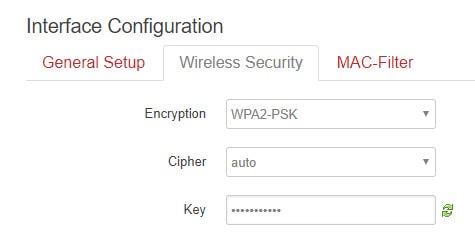
เครื่องมือแฮ็กเกอร์จำนวนหนึ่งที่ใช้งานได้ฟรีสามารถถอดรหัสการเข้ารหัส wifi ที่ไม่ปลอดภัยซึ่งอาจทำให้ผู้โจมตีสามารถสกัดกั้นดูและแก้ไขกิจกรรมออนไลน์ของคุณ. ระบบป้องกัน wifi สามประเภทมักใช้เพื่อความปลอดภัยในการส่งสัญญาณ ดังนั้นเฉพาะอุปกรณ์ของผู้ใช้และเราเตอร์ไร้สายเท่านั้นที่สามารถอ่านเนื้อหาของการส่งสัญญาณได้ เหล่านี้คือ ความเป็นส่วนตัวแบบมีสายที่เทียบเท่า (WEP), Wi-Fi Protected Access (WPA) และ การป้องกันการเข้าถึง Wi-Fi 2 (WPA 2) ของทั้งสามนี้, คุณควรใช้ WPA2. ในความเป็นจริงคุณต้องมีรุ่นที่แข็งแกร่งของระบบนี้ซึ่งเรียกว่า WPA2 AES สิ่งนี้ใช้ รหัส AES เพื่อป้องกันการส่งสัญญาณและวิธีการเข้ารหัสนั้นเป็นไปไม่ได้ที่จะถอดรหัส.
คุณสามารถเปลี่ยนการเข้ารหัส wifi ในคอนโซลเราเตอร์ ตัวเลือกการเข้ารหัส AES มักปรากฏในรายการที่สอง ดังนั้นหลังจากคุณเลือก WPA2 ในฟิลด์แรกคุณสามารถเลือก AES ในฟิลด์ที่สอง.
5. ปิดใช้งาน Plug Play n Play
วิธีการ Universal Plug ‘Play ช่วยให้อุปกรณ์ในบ้านของคุณค้นพบเครือข่ายแล้วสื่อสารกับผู้ผลิตเพื่ออัปเดตเฟิร์มแวร์และอุปกรณ์สิ้นเปลือง. UPnP เป็นองค์ประกอบสำคัญในการสร้าง Internet of Things. นี่คือเทคโนโลยีที่ทำให้เครื่องใช้ในครัวเรือน“ ฉลาด” โดยพื้นฐานแล้วแกดเจ็ตอัจฉริยะสามารถเข้าถึงอินเทอร์เน็ตได้. UPnP ยังเป็นช่องทางสำหรับแฮ็กเกอร์.
เราเตอร์ของคุณต้องร่วมมือกับระบบ UPnP เพื่อให้แกดเจ็ตในครัวเรือนเหล่านั้นสามารถเข้าถึงอินเทอร์เน็ตได้ แม้ว่าการสร้างอุปกรณ์ปรับแต่งเองนั้นดูน่าสนใจในตอนแรกการขาดการป้องกันด้วยรหัสผ่านสำหรับอุปกรณ์ส่วนใหญ่หรือแนวโน้มที่ผู้ผลิตจะใช้รหัสผ่านเดียวกันสำหรับอุปกรณ์ทั้งหมดทำให้อุปกรณ์อัจฉริยะเหล่านี้เป็นช่องโหว่ด้านความปลอดภัย.
UPnP ช่วยให้อุปกรณ์ติดตั้ง แต่เมื่อคุณมีสิ่งที่ทำงาน, ปิดความสามารถของ UPnP. คุณควร ปิดความเข้ากันได้ UPnP ในเราเตอร์ของคุณ. UPnP ได้เปิดใช้งานแฮกเกอร์ติดอุปกรณ์ในครัวเรือนและรวมไว้ในบอทเน็ต. บ็อตเน็ตเป็นกองทัพของอุปกรณ์ที่สามารถส่งการร้องขอการเข้าถึงไปยังคอมพิวเตอร์เครื่องหนึ่งได้พร้อมกัน, จึงปิดกั้นความพร้อมใช้งาน สิ่งนี้เรียกว่า การโจมตี DDoS และมีการใช้กันอย่างแพร่หลายในหลายประเทศเช่นรัสเซียและจีนเพื่อเป็นกลยุทธ์ทางทหารดังนั้น UPnP จึงบ่อนทำลายการป้องกันประเทศ.
6. ปิดการจัดการระยะไกล
คอนโซลของเราเตอร์ควรสามารถเข้าถึงได้จากอุปกรณ์ที่เชื่อมต่อกับเครือข่ายเท่านั้น อย่างไรก็ตาม, การตั้งค่าเราเตอร์มาตรฐานช่วยให้สามารถเข้าถึงจากระยะไกล. ซึ่งหมายความว่าคุณสามารถเข้าถึงคอนโซลผ่านอินเทอร์เน็ตได้จากที่อื่น น่าเสียดายถ้าคุณสามารถทำเช่นนั้นคนอื่นได้ ดังนั้นปิดการเข้าถึงระยะไกล.
7. จำกัด WPS
Wif-Fi Protected Setup (WPS) เสนอวิธีที่ง่ายในการรับอุปกรณ์ใหม่เพื่อจดจำเครือข่ายและเชื่อมต่อกับเราเตอร์ WPS ใช้หนึ่งในสองวิธี.
หากเราเตอร์ของคุณมี ปุ่ม WPS ด้านหลังการกดจะส่งสัญญาณที่เพิ่มอุปกรณ์ไปยังเครือข่ายและส่งผ่านข้อมูลเข้าสู่ระบบเพื่อที่คุณจะได้ไม่ต้องป้อนรหัสผ่านแบบข้อความ.
วิธีการทางเลือกใช้ รหัสตัวเลขแปดตัวอักษร เข้าสู่การตั้งค่าเครือข่ายของอุปกรณ์ WPS ช่วยให้อุปกรณ์ในบ้านของคุณเช่นกล่องรับสัญญาณและเกมคอนโซลเพื่อรักษาสถานะในเครือข่ายแม้ว่าคุณจะเปลี่ยนรหัสผ่านที่จำเป็นสำหรับคอมพิวเตอร์และโทรศัพท์ในการเชื่อมต่อ.
WPS นำเสนอ จุดอ่อนด้านความปลอดภัย เนื่องจากวิธีการถอดรหัสนั้นง่ายต่อการถอดรหัส หากเราเตอร์ของคุณมีปุ่ม WPS ให้ปิดความสามารถในการใช้รหัส WPS และพึ่งพาปุ่มนั้น หากคุณไม่มีปุ่ม, ปิด WPS อย่างสมบูรณ์ เนื่องจากตัวเลือกรหัสเป็นปัญหาร้ายแรงสำหรับความปลอดภัยเครือข่ายของคุณ.
8. ทำให้เฟิร์มแวร์เราเตอร์เป็นปัจจุบันอยู่เสมอ
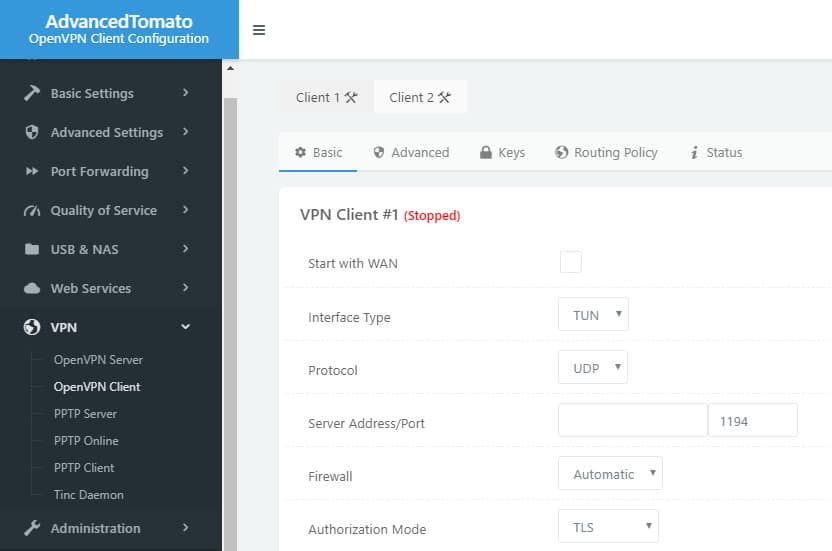
ผู้ผลิตเราเตอร์ควรอัพเดตเฟิร์มแวร์บนเกตเวย์ของคุณโดยอัตโนมัติ อย่างไรก็ตามเช่นเดียวกับที่คุณควรกำหนดตารางเวลารายเดือนเพื่อเปลี่ยนรหัสผ่าน wifi คุณควรตรวจสอบการอัปเดตเป็นประจำ คอนโซลเราเตอร์ควรมีตัวเลือกนี้ ถ้าไม่ทำให้มันเป็นนิสัยในวันแรกของเดือน ตรวจสอบเว็บไซต์ของผู้ผลิตเราเตอร์เพื่อรับข้อมูลอัปเดต และติดตั้งหากมี.
ทริกเกอร์สำหรับการอัพเดตเฟิร์มแวร์ก็ควรจะเป็น เรื่องข่าวที่พูดเกี่ยวกับการโจมตีของไวรัสที่สำคัญ. โดยปกติแล้วไวรัสตัวใหม่แพร่กระจายเนื่องจากแฮ็กเกอร์ค้นพบจุดอ่อนด้านความปลอดภัยที่เรียกว่า“เอาเปรียบ.” แฮกเกอร์ตรวจสอบจุดอ่อนเหล่านี้ก่อน บริษัท เทคโนโลยี. การระบาดของการโจมตีที่รุนแรงจะทำให้ผู้ผลิตเราเตอร์ตรวจสอบรหัสเฟิร์มแวร์ เพื่อให้แน่ใจว่าอุปกรณ์ของมันไม่เสี่ยงต่อการถูกโจมตีครั้งใหม่ หากเป็นเช่นนั้นพวกเขาจะออกแพทช์รักษาความปลอดภัย ดังนั้นให้ตรวจสอบเว็บไซต์ของผู้ผลิตเราเตอร์ของคุณทุกครั้งที่มีข่าวใหม่เกิดขึ้น.
9. เปิดไฟร์วอลล์
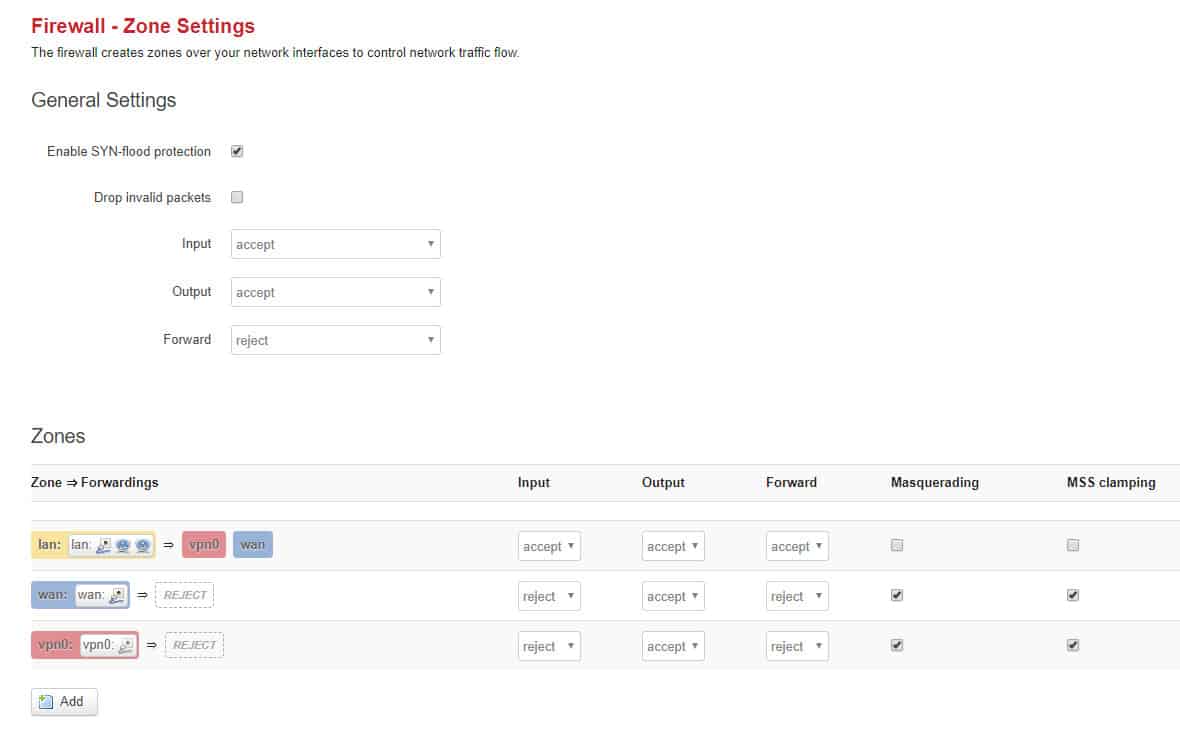
โอกาสที่เราเตอร์ไร้สายของคุณมีไฟร์วอลล์อยู่ แต่คุณยังไม่ได้เปิดใช้งาน เรียกดูการตั้งค่าคอนโซลเพื่อดูว่าคุณสามารถค้นหาได้หรือไม่ หากไม่ใช่ให้ไปที่หน้าการสนับสนุนลูกค้าของเว็บไซต์ผู้ผลิตเราเตอร์ หากมีฐานความรู้คุณสามารถค้นหาเว็บไซต์ด้วยคำหลัก“ไฟร์วอลล์” และดูข้อมูลที่เกิดขึ้น.
เราเตอร์ไร้สายใช้งานระบบที่เรียกว่า NAT, ซึ่งหมายถึง“การแปลที่อยู่เครือข่าย“ การจัดการที่อยู่นี้หมายถึงคอมพิวเตอร์แต่ละเครื่องในเครือข่ายของคุณได้รับการจัดสรรที่อยู่ที่เราเตอร์รู้จักเท่านั้น มันไม่ได้เป็นตัวแทนของคุณบนอินเทอร์เน็ต เราเตอร์มีที่อยู่อินเทอร์เน็ตของตัวเองและสื่อสารกับโลกภายนอกแทน ผลข้างเคียงที่โชคดีของระบบ NAT คือมันป้องกันไม่ให้บุคคลภายนอกระบุที่อยู่ของอุปกรณ์แต่ละชิ้นบนเครือข่าย ปริมาณการใช้ที่ไม่พึงประสงค์ถูกบล็อกก่อนที่จะถึงอุปกรณ์ผู้ใช้ปลายทาง.
นอกเหนือจากการป้องกันนี้, เราเตอร์มักจะมีไฟร์วอลล์ฮาร์ดแวร์. สิ่งนี้ทำงานแตกต่างจากซอฟต์แวร์ที่คุณติดตั้งในคอมพิวเตอร์ของคุณเล็กน้อย มันคุ้มค่าที่จะเปิด.
ดูสิ่งนี้ด้วย: ไฟร์วอลล์คืออะไร & ทำไมคุณต้องใช้หนึ่งในเครือข่ายภายในบ้านของคุณ?
10. จัดสรรที่อยู่แบบคงที่
ขั้นตอนนี้เป็นเทคนิคเล็กน้อยและคุณอาจพบว่ามันน่าอึดอัดใจเล็กน้อยในการใช้งาน ตามที่อธิบายไว้ข้างต้น, อุปกรณ์ทั้งหมดในเครือข่ายไร้สายของคุณมีที่อยู่. สิ่งนี้เรียกว่าที่อยู่ IP และต้องไม่ซ้ำกัน ที่อยู่ IP ของคอมพิวเตอร์ของคุณไม่เหมือนใครในเครือข่ายส่วนตัวของคุณ นี่คือสาเหตุที่เราเตอร์ใช้ที่อยู่สาธารณะเช่นกันและเป็นที่อยู่ของคุณบนอินเทอร์เน็ต.
เราเตอร์ของคุณจะจัดสรรที่อยู่ IP ให้กับอุปกรณ์แต่ละตัวในเครือข่ายผ่านระบบที่เรียกว่า“โปรโตคอลการกำหนดค่าโฮสต์แบบไดนามิก,” หรือ DHCP. แฮกเกอร์สามารถจัดการ DHCP เพื่อจัดสรรที่อยู่เครือข่ายด้วยตนเองทำให้ยากต่อการตรวจจับ.
การตั้งค่าหนึ่งในคอนโซลของเราเตอร์ของคุณจะช่วยให้คุณเปลี่ยนวิธีการจัดสรรที่อยู่ในเครือข่ายของคุณ ในการหยุดเราเตอร์โดยใช้ DHCP คุณต้องดูที่ การกำหนดค่าเครือข่าย หน้าของคอนโซล ตัวเลือกที่คุณกำลังมองหาอาจเป็นตัวเลือกแบบหล่นลงและจะมีข้อความกำกับ“ประเภทการเชื่อมต่อ WAN” หรือ “การกำหนดค่าที่อยู่.” การตั้งค่าที่แม่นยำขึ้นอยู่กับรุ่นของเราเตอร์ของคุณ อย่างไรก็ตามคุณจะเห็นว่าฟิลด์นี้ถูกตั้งค่าเป็น DHCP. คุณต้องเปลี่ยนสิ่งนั้นเป็น IP แบบคงที่.
ก่อนที่จะทำการเปลี่ยนแปลงให้ไปที่คอมพิวเตอร์และอุปกรณ์ที่รองรับเครือข่ายทั้งหมดในบ้านของคุณและ จดบันทึกที่อยู่ IP ที่แต่ละคนใช้อยู่. หลังจากเปลี่ยนเราเตอร์ให้ใช้ที่อยู่ IP แบบคงที่ให้กลับไปที่อุปกรณ์แต่ละเครื่องและจัดสรรที่อยู่ที่คุณจดบันทึกไว้ ประสิทธิผลของการเปลี่ยนการจัดสรรที่อยู่นั้นใช้สำหรับการอภิปราย.
ดูสิ่งนี้ด้วย: คู่มือการแตกหักของ DHCP
11. การกรองที่อยู่ MAC
คอนโซลของเราเตอร์ของคุณจะมีรายการเมนูที่เรียกว่า“การกรอง MAC” หรือ “การกรองที่อยู่ MAC.ตัวเลือกนี้จะอนุญาตเฉพาะอุปกรณ์ที่ได้รับการรับรองเข้าสู่เครือข่ายของคุณ ทุกๆ อุปกรณ์ที่สามารถเชื่อมต่อเครือข่ายได้ที่อยู่ MAC. นี่คือตัวระบุของการ์ดเครือข่ายและเป็นเอกลักษณ์ทั่วโลก ดังนั้นจึงไม่มีอุปกรณ์สองเครื่องในโลกที่ใช้ที่อยู่ MAC เดียวกัน MAC ย่อมาจาก“ควบคุมการเข้าถึงสื่อ.” ประกอบด้วยเลขฐานสิบหกสองหลักหกตัวคั่นด้วยเครื่องหมายโคลอน ดูเหมือนว่า 00: 17: 5f: 9a: 28.
คุณอาจอ่านว่าการกรองที่อยู่ MAC นั้นเป็นการสิ้นเปลืองเวลาเพราะสามารถหลีกเลี่ยงได้ นี่เป็นเรื่องจริงจนถึงจุดหนึ่ง. หากคุณเพียงแค่ต้องการหยุดเพื่อนบ้านกระโดดเข้าสู่เครือข่ายของคุณได้ฟรี และคุณไม่สามารถให้ลูก ๆ เงียบ ๆ เกี่ยวกับรหัสผ่านได้ การกรองที่อยู่ MAC จะให้ฟังก์ชั่นที่คุณต้องการ. หากคุณสงสัยว่าหนึ่งในเพื่อนบ้านของคุณเป็นแฮ็กเกอร์ดังนั้นเทคนิคนี้จะไม่ทำให้เกิดการต่อต้านมากนัก.
บนอุปกรณ์มือถือให้ดูใน การตั้งค่าเครือข่าย เพื่อรับที่อยู่ MAC บนคอมพิวเตอร์ให้เปิดหน้าต่างบรรทัดคำสั่งและพิมพ์ ipconfig / ทั้งหมด. สิ่งนี้จะแสดงรายการคุณลักษณะของคอมพิวเตอร์รวมถึงที่อยู่ MAC ทำรายการที่อยู่ MAC ของอุปกรณ์ทั้งหมดในบ้านของคุณที่คุณต้องการให้เข้าสู่เครือข่าย.
เมื่อคุณไปที่การตั้งค่ารายการการกรองให้ใส่ใจกับคำแนะนำในหน้าเพราะระบบการกรอง MAC ไม่เหมือนกันทั้งหมด – รูปแบบขึ้นอยู่กับเราเตอร์ของคุณ.
มีสองโหมดสำหรับตัวกรองที่อยู่ MAC นี่คือ“อนุญาต” และ“ปฏิเสธ” หรืออาจมีป้ายกำกับ“ประกอบด้วย” และ“ไม่รวม.” หากคุณไม่เห็นตัวเลือกเหล่านี้ตัวกรอง MAC ของเราเตอร์ของคุณจะเป็นตัวเลือกอนุญาต / รวม หากมีตัวเลือกเหล่านั้นให้เลือกอนุญาต / รวม ควรมีกล่องในหน้าจอที่คุณป้อนรายการที่อยู่ โดยปกติแล้วการขึ้นบรรทัดใหม่จะเพียงพอที่จะแยกบันทึก แต่คุณอาจต้องใส่เครื่องหมายจุลภาคหรือเครื่องหมายอัฒภาคหลังจากแต่ละที่อยู่.
การกรองที่อยู่ MAC สามารถถูกกีดกันโดยแฮ็กเกอร์ที่มีดมกลิ่นแพ็คเก็ตไร้สาย. ข้อมูลทุกชิ้นที่เข้าหรือออกจากอุปกรณ์จะมีที่อยู่ MAC อยู่ในนั้น. แม้ว่าที่อยู่ MAC จะถูกจัดสรรให้กับการ์ดเครือข่ายของโลกและมีการควบคุมจากส่วนกลางดังนั้น แต่ละอันนั้นมีเอกลักษณ์ในโลก, แฮกเกอร์รู้วิธีเปลี่ยนที่อยู่ ดังนั้นแฮกเกอร์จะต้องเลือกที่อยู่ MAC อย่างใดอย่างหนึ่งที่เขาเห็นว่ามีการใช้งานบนเครือข่ายแล้วเปลี่ยนที่อยู่ MAC ของคอมพิวเตอร์เป็นที่อยู่นั้น อย่างไรก็ตาม, เครื่องมือดังกล่าวไม่สามารถใช้งานได้บนอุปกรณ์มือถือ, ดังนั้นแฮกเกอร์จะต้องนั่งอยู่กับแล็ปท็อปที่อยู่ในระยะเราเตอร์ของคุณเพื่อรับสัญญาณ.
12. ปิดเราเตอร์
หากคุณไม่ได้ใช้ wifi คุณสามารถทำได้ ปิดเราเตอร์. บางครั้งคุณอาจต้องการปล่อยให้การดาวน์โหลดขนาดใหญ่ทำงานข้ามคืน อย่างไรก็ตามส่วนใหญ่แล้ว, คุณจะไม่ได้ใช้เครือข่ายในขณะที่คุณหลับ. เป็นความคิดที่ดีที่จะปิดอุปกรณ์อิเล็กทรอนิกส์ทั้งหมดในเวลากลางคืนและถอดปลั๊กออก นี่เป็นมาตรการด้านความปลอดภัยต่อประกายไฟที่ก่อให้เกิดไฟไหม้เครื่องใช้และเป็นวิธีปฏิบัติที่ดี รักษาสิ่งแวดล้อม. อุปกรณ์ไฟฟ้าและอิเล็คทรอนิกส์ส่วนใหญ่ใช้ไฟฟ้าแม้ว่าจะอยู่ในโหมดสแตนด์บาย ดังนั้น การถอดปลั๊กทุกอย่างก่อนเข้านอนจะช่วยลดค่าไฟฟ้าของคุณ และช่วยรักษาโลกด้วยการลดความต้องการโรงไฟฟ้า.
คุณสามารถปิดเราเตอร์เมื่อคุณไปทำงาน หากมีคนในบ้านของคุณเยอะ, คนสุดท้ายที่ออกจากบ้านในตอนเช้าปิดเราเตอร์และคนแรกที่มาถึงบ้านในตอนเย็นเปิดเราเตอร์.
เหตุผลสำหรับเคล็ดลับนี้ควรชัดเจน จำนวนชั่วโมงที่ระบบ wifi ของคุณใช้งานมีโอกาสน้อยลงที่จะมีการโจมตีของแฮ็กเกอร์ นอกจากนี้ยังจะปฏิเสธไม่ให้เพื่อนบ้านของคุณเข้าถึงการเชื่อมต่อ wifi ของคุณสำหรับชิ้นส่วนขนาดใหญ่ของวัน ถ้าบริการอินเทอร์เน็ตของคุณถูกมิเตอร์, ขั้นตอนนี้จะลดการเรียกเก็บเงินรายเดือนของคุณ.
13. ตรวจสอบพอร์ต 32764
ย้อนกลับไปเมื่อต้นปี 2557 พบว่าเฟิร์มแวร์สำหรับเราเตอร์บางรุ่นเก็บกระบวนการที่ฟังที่พอร์ต 32764. การมีพอร์ต“ เปิด” เป็นช่องโหว่ด้านความปลอดภัย และเมื่อชุมชน Infosec ค้นพบปัญหา บริษัท เราเตอร์ที่เกี่ยวข้องได้ลบรูทีนที่รับฟังคำตอบที่พอร์ตนั้น อย่างไรก็ตามในเดือนเมษายนของปีนั้น, การอัพเดตเฟิร์มแวร์ได้แนะนำขั้นตอนการเปิดพอร์ตอีกครั้ง.
พอร์ตคือหมายเลขที่แสดงที่อยู่ของแอปพลิเคชัน เพื่อให้พอร์ตที่จะเปิดมันต้องมีกระบวนการฟังมัน. หากแฮกเกอร์ค้นหาข้อมูลเกี่ยวกับโปรแกรมฟังที่ไม่ชัดเจนที่สามารถจัดการโปรแกรมเพื่อสร้างความเสียหาย ไปยังเราเตอร์หรือเครือข่าย.
ดูเหมือนว่าการเข้าถึงผ่านพอร์ต 32764 เป็นข้อกำหนดสำหรับซัพพลายเออร์ฮาร์ดแวร์ที่เรียกว่า SerComm. คุณอาจไม่ได้ซื้อเราเตอร์ SerComm แต่ผู้ผลิตรายนี้จัดหาให้ ซิสโก้, Netgear, Linksys, และ เพชร. คุณสามารถค้นหารายการเราเตอร์ที่มีความเสี่ยงได้ที่นี่ ข่าวดีก็คือกระบวนการที่ฟังบนพอร์ตสามารถเปิดใช้งานได้จากภายในเครือข่ายเท่านั้น ตรวจสอบว่าพอร์ต 32764 เปิดอยู่ที่เว็บไซต์นี้ หากเปิดอยู่คุณจะต้อง ติดต่อผู้จำหน่ายเราเตอร์ของคุณเพื่อขอความช่วยเหลือในเรื่องนี้. เพียงแค่ปิดพอร์ตไม่ใช่โซลูชันที่ทำงานได้เพราะมันเปิดตามคำสั่งโดยที่คุณไม่รู้และพวกเขาก็สามารถเปิดได้อีกครั้ง หาก บริษัท เราเตอร์ไม่สามารถจัดหาแพตช์ให้คุณเพื่อปิดช่องโหว่นี้ให้ขอเงินคืน.
14. ทำให้อุปกรณ์ของคุณแข็งแรง
คอมพิวเตอร์และอุปกรณ์อื่น ๆ ในบ้านของคุณอาจเป็นช่องทางให้แฮกเกอร์เข้าถึงเราเตอร์ของคุณได้ อุปกรณ์บางอย่างที่เชื่อมต่อกับเครือข่ายของคุณจะพกพาได้. อุปกรณ์เช่นแล็ปท็อปแท็บเล็ตและสมาร์ทโฟนมีแนวโน้มที่จะติดเชื้อมากกว่า เพราะพวกเขามีแนวโน้มที่จะเชื่อมต่อกับเครือข่ายอื่น ๆ และเข้าถึงอินเทอร์เน็ตในที่สาธารณะ. มีโอกาสมากขึ้นสำหรับการติดเชื้อไวรัสและการบุกรุกนอกบ้าน. อุปกรณ์ที่ไม่เคยออกจากบ้านจะสัมผัสกับจุดเชื่อมต่ออินเทอร์เน็ตเพียงจุดเดียวและมีโอกาสน้อยที่จะติดเชื้อ.
คุณต้องระมัดระวังเกี่ยวกับผู้ที่ถ่ายโอนไฟล์ไปยังคอมพิวเตอร์ของคุณด้วยหน่วยความจำ USB. การคัดลอกไฟล์เสนอวิธีการเข้าถึงไวรัส. ดังนั้นตรวจสอบให้แน่ใจว่าคอมพิวเตอร์ของคุณมีทั้งไฟร์วอลล์และซอฟต์แวร์ป้องกันมัลแวร์.
ทำให้เเน่นอน ซอฟต์แวร์ของคุณได้รับการปรับปรุงให้ทันสมัยและคุณอนุญาตการอัปเดตอัตโนมัติ. แพตช์และรีลีสใหม่สำหรับระบบปฏิบัติการและแอพพลิเคชั่นมักถูกใช้เพื่อจุดอ่อนด้านความปลอดภัย.
ดูเพิ่มเติม: สุดยอดโปรแกรมป้องกันไวรัสฟรีสำหรับ Windows และ Mac
15. ใช้ VPN
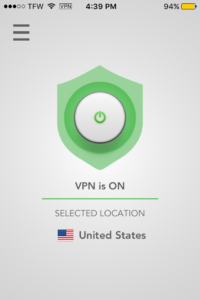
เครือข่ายส่วนตัวเสมือน ส่วนใหญ่จะใช้เพื่อปรับปรุงความเป็นส่วนตัวบนอินเทอร์เน็ต อย่างไรก็ตามพวกเขายังให้ประโยชน์ด้านความปลอดภัยที่ช่วยปกป้องเราเตอร์ของคุณจากการบุกรุก หากคุณหรือสมาชิกคนอื่น ๆ ในครอบครัวของคุณใช้ฮอตสปอตไร้สายในที่สาธารณะเช่นคาเฟ่, การใช้ VPN จะช่วยปกป้องอุปกรณ์ของคุณจากการถูกโจมตีโดยฮอตสปอต wifi ที่ถูกบุกรุก. แฮกเกอร์ใช้“Man-in-the-กลาง” การโจมตีเพื่อขโมยข้อมูลจากผู้ใช้รายอื่นที่เชื่อมต่อกับเครือข่ายเดียวกันและพวกเขายังสามารถใช้ แอบดูมัลแวร์บนอุปกรณ์ของคุณ. เมื่อคุณนำอุปกรณ์เหล่านั้นกลับบ้านและเชื่อมต่อกับเครือข่ายของคุณเราเตอร์ของคุณจะกลายเป็นเป้าหมายที่ง่ายดาย.
VPN ยังเป็นทางออกที่ดีในการแก้ไขปัญหาที่เกิดจากการดักจับสัญญาณไร้สาย. VPN เข้ารหัสการรับส่งข้อมูลทั้งหมดจากและไปยังคอมพิวเตอร์ของคุณไปจนถึงเซิร์ฟเวอร์ระยะไกล ที่อยู่บนอินเทอร์เน็ตนอกเหนือจากเราเตอร์ไร้สายของคุณ นั่นหมายความว่าคนกลางจะไม่สามารถหลอกคุณในการเชื่อมต่อที่ปลอมและจะไม่สามารถเข้าถึงสตรีมข้อมูลของคุณได้โดยแทรกซึมเราเตอร์ของคุณ. การป้องกันที่เสนอโดย VPN นั้นจะต้องผ่านเราเตอร์, ดังนั้นแม้ว่าการเข้ารหัสโดยเราเตอร์จะถูกตัดออกคุณยังคงมีการเข้ารหัส VPN เพื่อทำให้ข้อมูลของคุณไม่สามารถอ่านได้.
16. จัดวางสัญญาณของคุณไว้ที่กึ่งกลาง

คนส่วนใหญ่เก็บเราเตอร์ไร้สายไว้ในห้องนั่งเล่นเพราะนั่นคือจุดเชื่อมต่อของสายเคเบิลหรือสายโทรศัพท์ ห้องนั่งเล่นมักหันหน้าเข้าหาถนนดังนั้น วางเราเตอร์ของคุณโดยหน้าต่างห้องด้านหน้าส่งครึ่งหนึ่งของสัญญาณของคุณไปสู่โลกภายนอก.
หากคุณวางเราเตอร์ไร้สายไว้ที่ผนังห้องนั่งเล่นด้านหลังทีวีรูปแบบของบ้านหรืออพาร์ทเมนต์ของคุณอาจหมายถึงสิ่งนั้น อีกด้านหนึ่งของผนังนั้นอยู่ในบ้านของเพื่อนบ้าน. ผนังมีความต้านทานคลื่นวิทยุมากกว่าหน้าต่าง อย่างไรก็ตามคุณยังอยู่ ให้ครึ่งหนึ่งของการครอบคลุมสัญญาณ wifi ของคุณกับเพื่อนบ้านของคุณ.
ค้นหาจุดศูนย์กลางของบ้านของคุณและวางเราเตอร์ไว้ที่นั่น พึงระลึกไว้เสมอว่า พื้นที่สัญญาณของเราเตอร์ไร้สายเป็นเหมือนลูกบอล – แผ่รังสีออกมาด้านบนและด้านล่างเช่นเดียวกับแนวนอน ดังนั้นถ้าคุณมีบ้านสองชั้นวางเราเตอร์ขึ้นไปทางเพดานที่ชั้นล่างเพื่อรับบริการชั้นบนเช่นกัน.
หากบ้านของคุณใหญ่กว่าสัญญาณของเราเตอร์, การจัดศูนย์กลางเราเตอร์ที่กึ่งกลางบ้านจะให้ความครอบคลุมสูงสุดที่คุณมี และป้องกันสัญญาณจากภายนอก หากบ้านของคุณมีขนาดเล็กกว่ารอยเท้าสัญญาณอย่างน้อยคุณจะลดพื้นที่ของถนนที่ประชาชนทั่วไปจะได้รับประโยชน์จากบริการอินเทอร์เน็ตของคุณ.
17. สร้างกรงฟาราเดย์
บ้านบางหลังได้รับความคุ้มครองโทรศัพท์มือถือที่แย่มาก ในหลายกรณีแม้ว่าคุณจะอยู่ในเขตเมืองที่ควรได้รับบาร์เต็มความพร้อมใช้งานของสัญญาณจะลดลงทันทีที่คุณออกไปข้างนอก สิ่งนี้ไม่ปกติ. ปรากฏการณ์นี้เกิดจากวัสดุที่เข้าไปในการก่อสร้างบ้านของคุณ. โลหะใด ๆ ในวัสดุก่อสร้างจะดึงดูดสัญญาณวิทยุและป้องกันไม่ให้ผ่านผิวหนังของบ้านเข้าไปในห้องของคุณ สิ่งนี้เรียกว่า กรงฟาราเดย์ และถึงแม้ว่ามันจะสร้างความรำคาญให้กับการสร้างบริการโทรศัพท์มือถือในบ้าน, มันยอดเยี่ยมมากสำหรับการจับสัญญาณ wifi ภายในบ้านของคุณ.
วัสดุก่อสร้างที่บล็อกสัญญาณ wifi ของคุณจากการส่งผ่านภายนอกรวมถึง ฉนวนกันความร้อนเมมเบรนฟอยล์ ฝังอยู่หลังกำแพงหินในกำแพง หากผนังภายในบ้านของคุณมีฉนวนกันความร้อนคุณจะมีปัญหาในการรับสัญญาณ wifi ออกจากห้องที่เราเตอร์เก็บไว้. กรอบหน้าต่างโลหะ ลดปริมาณสัญญาณที่ส่งผ่านกระจกหน้าต่างและ ผนังคอนกรีตเสริมเหล็ก ที่มีแท่งโลหะจะช่วยป้องกันรอยเท้า wifi จากการขยายนอกอาคาร.
หากบ้านของคุณไม่มีโลหะจำนวนมากที่ผนังด้านนอกคุณสามารถรวมโลหะเข้ากับการตกแต่งของคุณเพื่อป้องกัน WiFi ไม่ให้ขยายออกไปด้านนอก ความคิดรวมถึง หุ้มอลูมิเนียม, ซึ่งสามารถไปด้านนอกของบ้านเพื่อปกป้องผนังให้บ้านของคุณดูใหม่และยังบล็อก wifi ทั้งหมด ความคิดอื่น ๆ ได้แก่ ผ้าม่านที่มีด้ายโลหะ, ปูผนังทองแดง, หน่วยเก็บเข้าลิ้นชักโลหะ, และ หน้าจอโลหะ.
หากโลหะจะไม่ป้อนเข้าไปในการออกแบบตกแต่งภายในของคุณให้ตรวจสอบสีที่บล็อกสัญญาณ WiFi คุณสามารถพิจารณา วอลล์เปเปอร์โลหะมันวาว พิมพ์บนกระดาษฟอยล์.
ตู้นิรภัยไร้สาย
หัวข้อข่าวเกี่ยวกับ ransomware และ การขโมยข้อมูลประจำตัว กำลังกังวล ความคิดที่ว่าใครบางคนสามารถบุกรุกเข้าไปใน wifi ของคุณรู้สึกเหมือนเป็นภัยคุกคามจากการถูกโจมตีหรือถูกขโมยในบ้านของคุณเอง. คุณไม่จำเป็นต้องเป็นผู้เชี่ยวชาญด้านเทคนิคเพื่อปรับปรุงความปลอดภัยของเครือข่าย wifi ในบ้านของคุณ, คุณเพียงแค่ต้องฉลาดในนิสัยของคุณ.
วิธีแก้ไขปัญหาความปลอดภัยโดยทั่วไปนั้นดีที่สุด อย่างที่เห็น, ไม่มีวิธีแก้ปัญหาในรายการของเราที่เสียค่าใช้จ่าย. คำแนะนำเหล่านี้ส่วนใหญ่คือ ขั้นตอนสามัญสำนึกที่ทุกคนสามารถทำได้. แม้แต่แนวคิดที่ซับซ้อนยิ่งขึ้นเช่นการซ่อนเครือข่ายหรือการกรองที่อยู่ MAC คุณเพียงต้องการให้คุณสำรวจตัวเลือกที่มีให้คุณในคอนโซลของเราเตอร์ไร้สาย.
ตรวจสอบให้แน่ใจว่าคุณรักษาข้อมูลส่วนบุคคลของคุณให้ปลอดภัย จากการขโมยข้อมูลประจำตัวและป้องกันไม่ให้เพื่อนบ้านที่มีหมัดเด็ดขโมยอินเทอร์เน็ตของคุณโดยดำเนินการตามคำแนะนำในคู่มือนี้.
คุณมีความคิดบางอย่างเกี่ยวกับการปรับปรุงความปลอดภัย wifi หรือไม่ หากคุณสามารถนึกถึงความคิดดีๆที่เรามองข้ามได้ให้ฝากข้อความไว้ในส่วนความคิดเห็นด้านล่างและแบ่งปันความรู้ของคุณกับชุมชน.
ดูสิ่งนี้ด้วย: คู่มือขั้นสูงสำหรับความปลอดภัยและความเป็นส่วนตัวของ Mac
ภาพ: การเชื่อมต่อผจญภัยผ่าน Pixabay, ได้รับใบอนุญาตภายใต้ CC0